iOS 17 apporte diverses fonctionnalités intéressantes. La fonctionnalité Messagerie vocale en direct (Live Voicemail) suscite beaucoup d'intérêt. Elle permet aux utilisateurs de recevoir des messages vocaux en direct sous forme de messages texte.
Pour utiliser cette fonctionnalité, assurez-vous que votre iPhone exécute la dernière mise à jour iOS 17. Au lieu d'écouter les messages vocaux, vous pouvez profiter de la commodité de les lire.
Cet article présente les nouvelles fonctionnalités de Live Voicemail dans iOS 17 et la meilleure façon d'utiliser cette fonctionnalité sur un iPhone. Lisez la suite pour plus de détails !

- Partie 1 : Qu'est-ce que Messagerie vocale en direct (Live Voicemail) ?
- Partie 2 : Comment voir le Live Voicemail sur iOS 17
- Partie 3 : Comment configurer le Messagerie vocale en direct (Live Voicemail)
- Partie 4 : Comment récupérer la messagerie vocale supprimée de l'iPhone

- FAQs sur le Live Voicemail
Partie 1 : Qu'est-ce que Messagerie vocale en direct (Live Voicemail) ?
Avec Live Voicemail, vous pouvez afficher le texte des messages vocaux reçus et les utiliser de manière pratique au lieu d'écouter les messages vocaux. Cette fonctionnalité vous permet de prendre rapidement une décision quant à la réponse à un appel entrant.
Vous pouvez économiser du temps et offrir une plus grande commodité en lisant la conversion texte des messages de Live Voicemail. Voici ses principales caractéristiques :
En quoi consiste la fonctionnalité Messagerie vocale en direct (Live Voicemail) ?
- Conversion texte : les messages vocaux sont convertis en format texte, ce qui les rend faciles à lire et à comprendre.
- Filtrage efficace des appels : vous pouvez rapidement déterminer si un appel entrant est important ou nécessite une réponse
- Économie de temps : Vous n'avez pas besoin d'écouter de longs messages vocaux, vous pouvez comprendre le contenu du message en un coup d'œil.
- Intégration transparente : Le Live Voicemail s'affiche à l'écran d'appel et ressemble à la fonction de paroles d'une application musicale populaire.
Apprenons comment fonctionne le Messagerie vocale en direct (Live Voicemail) sur les appareils mis à niveau vers iOS 17. De plus, explorons les avantages de Live Voicemail et découvrons comment simplifier l'expérience de communication.
Partie 2 : Comment voir le Live Voicemail sur iOS 17
Pour afficher le Live Voicemail sur iOS 17, vous n'avez pas besoin de procédures complexes. Lorsque quelqu'un vous appelle et laisse un message vocal, l'iPhone le convertit automatiquement en texte et l'affiche à l'écran. Cette fonction est particulièrement utile pour les personnes occupées, lorsqu'elles sont en réunion ou qu'il est difficile de répondre au téléphone. Vous pouvez lire le texte et décider de répondre immédiatement ou plus tard.

Partie 3 : Comment configurer le Messagerie vocale en direct (Live Voicemail)
La messagerie vocale en direct est disponible uniquement en anglais aux États-Unis et au Canada. Pour configurer le Live Voicemail sur votre iPhone, suivez les étapes suivantes :
▼ Étapes pour configurer le Live Voicemail :
Étape 1. Ouvrez l'application Téléphone et appuyez sur Live Voicemail à droite.
Étape 2. Appuyez sur Réglages au centre de l'écran.
Étape 3. Entrez le mot de passe du Messagerie vocale en direct.
Étape 4. Vous pouvez choisir Par défaut ou Personnalisé.
✔ Si vous choisissez Personnalisé, vous devrez enregistrer un nouveau message de réponse.
Partie 4 : Comment récupérer la messagerie vocale supprimée de l'iPhone
Les utilisateurs d'iPhone ont dû perdre des données telles que la messagerie vocale. Dans de telles situations, vous pouvez utiliser des outils de récupération de données tiers fiables pour récupérer les données perdues ou supprimées. iMyFone D-Back est un outil fiable qui est aimé par des millions d'utilisateurs.

- Il permet de récupérer 18 types des données telles que des photos, des contacts, des notes, des mémos vocaux, etc.
- Il permet de récupérer des données perdues même sans sauvegarde.
- Il prend en charge la prévisualisation des données avant la récupération.
- Il prend en charge presque tous les systèmes iOS/iPadOS, y compris iOS 18.
▼ Étapes pour récupérer les messages disparus de l'iPhone
Étape 1 :Téléchargez la version gratuite du logiciel en cliquant sur le bouton ci-dessus, puis lancez-le. Sélectionnez "Récupérer depuis l'appareil iOS".
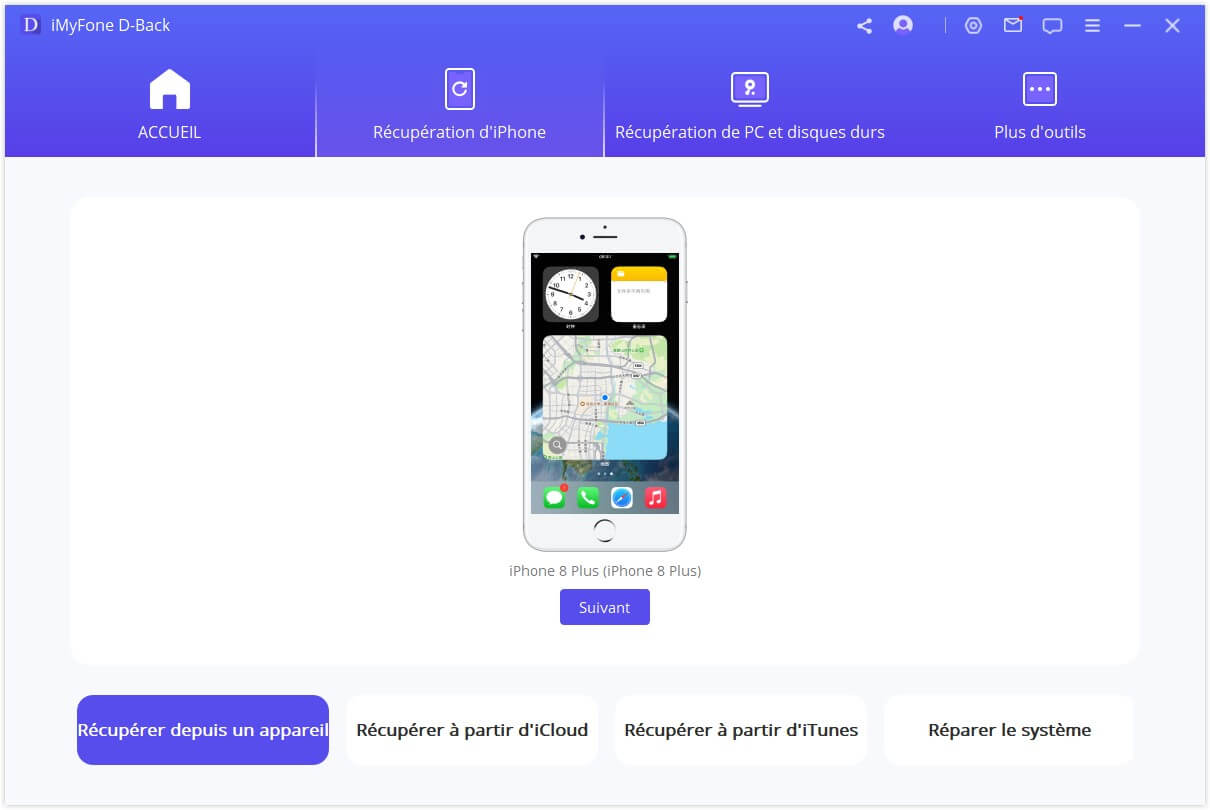
Étape 2 : Sélectionnez "Messages" et cliquez sur "Parcourir".

Étape 3 :Une fois l'analyse terminée, sélectionnez les messages que vous souhaitez restaurer, puis choisissez "Récupérer sur l'appareil" pour les restaurer directement sur votre appareil iOS.
Vous pouvez également choisir "Récupérer sur l'ordinateur" pour les transférer sur votre ordinateur et les sauvegarder.

iMyFone D-Back est un excellent outil pour restaurer facilement et rapidement les messages disparus. En suivant ces étapes, vous pouvez récupérer efficacement les messages accidentellement supprimés.
FAQs sur le Live Voicemail
Ensuite, nous compléterons les questions fréquemment posées concernant le Live Voicemail de l'iPhone.
01 Combien de temps peut-on conserver les Live Voicemail ?
Les messages sont conservés pendant 72 heures à partir de l'enregistrement. Au-delà de 72 heures, ils seront supprimés. Même si vous écoutez et sélectionnez "sauvegarder" à nouveau les messages enregistrés, la durée de conservation ne changera pas.
02 Quelle est la durée de la configuration de Live Voicemail de l'iPhone ?
Lors de la souscription au service de Live Voicemail, la durée d'appel est réglée à 15 secondes. La durée d'appel configurable est de 0 à 120 secondes. Les réglages de durée d'appel sont conservés même après avoir arrêté le service de Live Voicemail. Si vous réglez la durée d'appel à 0 seconde, l'appel ne sera pas enregistré dans l'historique des appels du téléphone portable et sera directement transféré au centre de service du Live Voicemail.
Conclusion
Dans cet article, nous avons présenté une nouvelle fonctionnalité remarquable du répondeur téléphonique en direct sur iOS 17. La date de sortie précise n'a pas encore été officiellement annoncée, mais elle devrait être disponible à l'automne. Si vous souhaitez en savoir plus sur les détails d'iOS 17, veuillez consulter notre nouvel article.
De plus, si vous souhaitez récupérer des données à partir d'un appareil iOS, veuillez cliquer sur le bouton ci-dessous pour télécharger la version gratuite de D-Back.







